L’Assistant Google se révèle un allié précieux, capable de nous rappeler des rendez-vous, de gérer des tâches comme le pressing ou de nous informer sur la météo. Une récente amélioration a même permis la saisie de texte directement dans l’interface. Sa popularité est indéniable, y compris en dehors de l’écosystème Android, avec des solutions non officielles sur macOS et une intégration officielle sur iOS. Cependant, une limitation surprenante persiste : il est impossible de demander à l’Assistant Google de verrouiller votre téléphone, une fonctionnalité également absente de Siri sur iPhone, potentiellement pour des raisons de sécurité. Cette restriction n’est pas immuable sur Android, le Google Play Store proposant des applications dédiées au verrouillage de l’écran.
Heureusement, les utilisateurs Android ne sont pas contraints à cette limitation. Il existe une méthode simple pour permettre à l’Assistant Google de verrouiller votre téléphone, sans nécessiter de root. Il suffit de créer un raccourci dans l’Assistant et d’installer une application de verrouillage.
Application de verrouillage
La première étape consiste à sélectionner une application capable de verrouiller l’écran. Le Google Play Store en regorge. Pour cet exemple, nous avons opté pour « Screen Off and Lock ». Téléchargez-la et c’est tout (lien disponible ci-dessous).
Création du raccourci Google Assistant
Ouvrez l’application Google Assistant sur votre téléphone. Repérez l’icône de menu en haut à droite et sélectionnez « Paramètres » dans le menu qui s’affiche sur l’écran « Explorer ».
Dans les paramètres, localisez la section « Téléphone » et accédez à « Raccourcis ». Ensuite, appuyez sur le bouton « + » pour créer un nouveau raccourci.
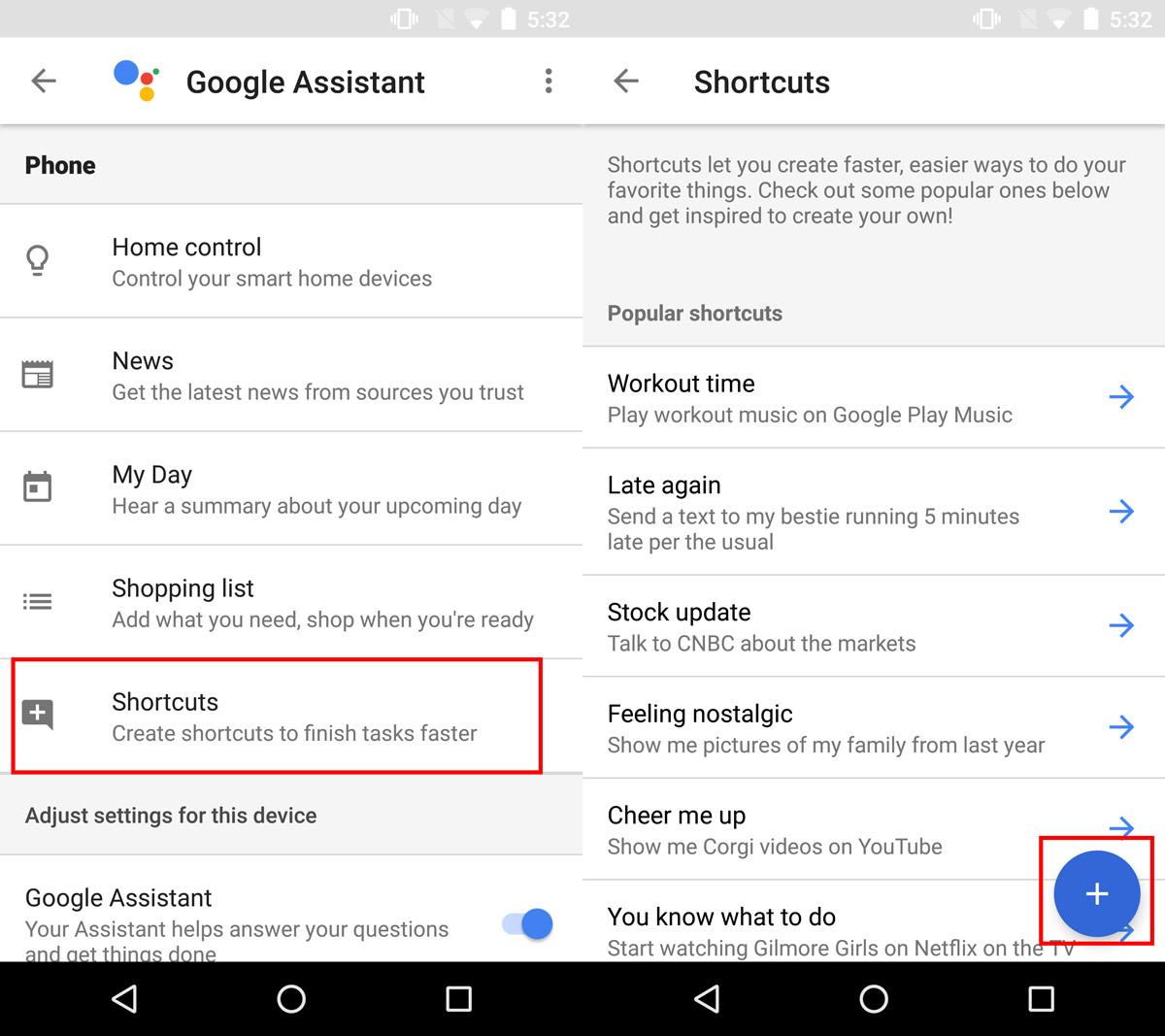
Dans le formulaire de raccourci, saisissez « Verrouiller mon téléphone » dans les champs « Quand je dis Ok Google » et « Ou quand je dis Ok Google… ». Ensuite, dans le champ « L’Assistant Google devrait faire », tapez « Ouvrir OFF + ». Si vous avez choisi une autre application de verrouillage, remplacez « OFF + » par son nom. Terminez en appuyant sur « Enregistrer ».
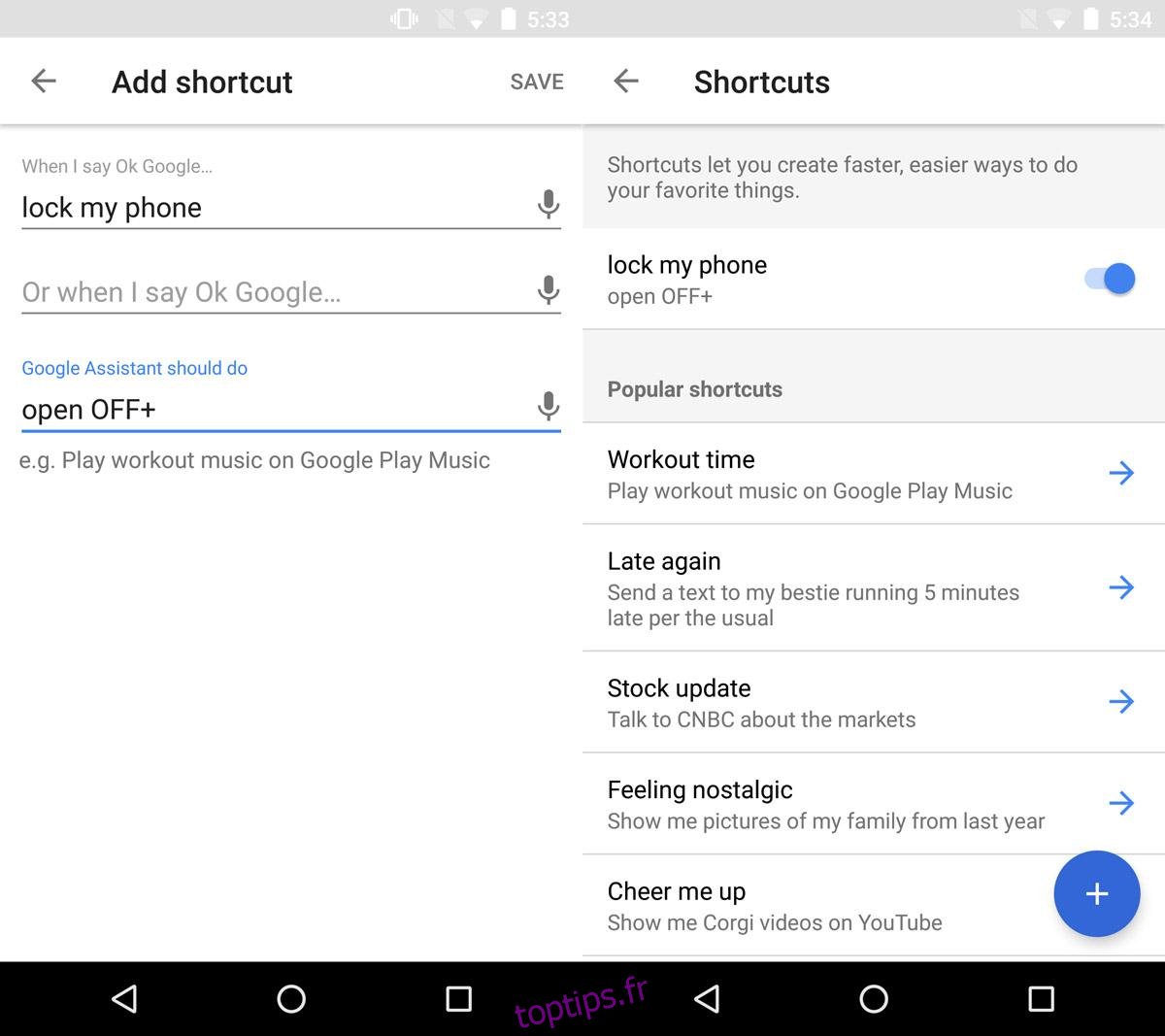
C’est tout ce qu’il y a à faire. Désormais, vous pouvez simplement demander à Google Assistant de verrouiller votre téléphone. Vous pouvez également utiliser la commande vocale « Ok Google, verrouille mon téléphone ». Vous avez la flexibilité de personnaliser la phrase de commande, par exemple « Verrouiller mon appareil » ou « Verrouille le téléphone », en fonction de vos préférences.
Télécharger l’application Screen Off and Lock depuis le Google Play Store